سنقدم في هذا الدرس من دليل إدارة خواديم أوبنتو مجموعة أدوات فعّالة للتحكم البعيد ونقل الملفات بين الحواسيب المتصلة بالشبكة تسمى «OpenSSH»، سنتعلم أيضًا مجموعةً من إعدادات الضبط الممكنة مع خادوم OpenSSH ونتعلم كيف نغيرها في نظام أوبنتو الخاص بك.
إن OpenSSH هو إصدار مجاني وحر من مجموعة أدوات بروتوكول «الصدفة الآمنة» (Secure Shell [SSH]) للتحكم البعيد أو نقل الملفات بين الحواسيب؛ الأدوات التقليدية التي كانت مستخدمةً لإنجاز هذه المهام -مثل telnet أو rcp- لم تكن آمنةً حيث كانت تنقل كلمة مرور المستخدم بنصٍ واضح عند استخدامها؛ أما OpenSSH، فيُوفِّر عفريتًا وأدوات للعميل لإنشاء عمليات تحكم عن بعد أو نقل الملفات آمنة ومشفرة؛ ويستبدل الأدوات القديمة استبدالًا فعالًا.
مكونة خادوم OpenSSH المسماة sshd «تستمع» (listens) باستمرار لاتصالات العميل، وعندما يحدث طلب اتصال، فإن sshd ينُشِئ نوع الاتصال الصحيح اعتمادًا على نوع أداة العميل التي تجري الاتصال؛ على سبيل المثال، لو أن الحاسوب البعيد يتصل باستخدام برمجية عميل ssh، فإن خادوم OpenSSH يهيّء جلسة تحكم عن بُعد بَعد الاستيثاق؛ وإذا اتصل المستخدم البعيد مع خادوم OpenSSH باستخدام scp، فسيُهيّء عفريت خادوم OpenSSH نقلًا آمنًا للملفات بين الخادوم والعميل بعد الاستيثاق؛ ويمكن أن يَستخدِم OpenSSH عدَّة طرق للاستيثاق، منها كلمة المرور العادية، والمفتاح العمومي (public key)، وبطاقات Kerberos للدخول.
التثبيت
إن عملية تثبيت خادوم وعميل OpenSSH هي عمليةٌ بسيطة؛ استخدم هذا الأمر من مِحَث الطرفية لتثبيت عميل OpenSSH على نظام أوبنتو:
sudo apt-get install openssh-client
استخدم هذا الأمر في سطر الأوامر لتثبيت خادوم OpenSSH، وملفات الدعم المتعلقة به:
sudo apt-get install openssh-server
يمكن أيضًا تحديد حزمة openssh-server للتثبيت أثناء عملية تثبيت نسخة الخادوم من أوبنتو.
الضبط
يمكنك ضبط السلوك الافتراضي لتطبيق خادوم OpenSSH (sshd) بتعديل الملف /etc/ssh/sshd_config، للمزيد من المعلومات حول الضبط المستخدم في هذا الملف، تستطيع مراجعة صفحة الدليل الملائمة بإدخال الأمر الآتي في الطرفية:
man sshd_config
هنالك تعليمات كثيرة في ملف ضبط sshd تتحكم بأشياء مثل إعدادات الاتصالات وأنماط الاستيثاق؛ يمكن أن تُعدَّل ما سنشرحه من تعليمات الضبط بتعديل ملف /etc/ssh/sshd_config.
تنويه: قبل تعديل ملف الضبط، عليك أخذ نسخة من الملف الأصلي وحفظها من الكتابة عليها لكي تحصل على نسخة من الضبط الافتراضي كمرجع، ولإعادة استخدامها وقت الحاجة.
انسخ ملف /etc/ssh/sshd_config واحمهِ من الكتابة باستخدام الأوامر الآتية:
sudo cp /etc/ssh/sshd_config /etc/ssh/sshd_config.original sudo chmod a-w /etc/ssh/sshd_config.original
ما يلي هو أمثلة عن تعليمات الضبط التي قد ترغب في تعديلها:
لضبط OpenSSH لكي يستمع على منفذ TCP ذي الرقم 2222 بدلًا من منفذ TCP الافتراضي 22، فغيِّر تعليمة المنفذ كما يلي:
Port 2222
لكي تجعل sshd يسمح باستخدام الاستيثاق المبني على المفتاح العمومي، فأضف أو عدِّل السطر:
PubkeyAuthentication yes
إذا كان السطر موجودًا مسبقًا، فتأكد من عدم وجود رمز التعليق قبله.
لجعل خادوم OpenSSH يعرض محتويات ملف /etc/issue.net كلافتة قبل تسجيل الدخول، فأضف أو عدِّل السطر الآتي:
Banner /etc/issue.net
في ملف ./etc/ssh/sshd_config
بعد إجراء التعديلات على ملف /etc/ssh/sshd_config، فاحفظ الملف ثم أعد تشغيل خادوم sshd لتأخذ التغيرات مفعولها، وذلك بإدخال الأمر الآتي في مِحَث الطرفية:
sudo service ssh restart
تحذير: تتوفر المزيد من تعليمات الضبط لخادوم sshd لتعديل سلوك الخادوم لكي يلائم احتياجاتك، لكن يجب التنويه أنه إذا كانت الطريقة الوحيدة للوصول إلى الخادوم هي ssh، وارتكبت خطأً في ضبط sshd عبر ملف /etc/ssh/sshd_config، فستجد نفسك غير قادرٍ على الوصول إلى الخادوم بعد إعادة تشغيل خدمة sshd؛ بالإضافة إلى أنك إذا وضعت تعليمة ضبط خاطئة، فسيرفض خادوم sshd أن يعمل؛ لذلك كن حذرًا جدًا عند تعديل هذا الملف على خادوم بعيد.
مفاتيح SSH
تسمح مفاتيح SSH بالاستيثاق بين جهازين دون الحاجة إلى كلمة مرور، يَستخدم الاستيثاق بواسطة مفتاح SSH مفتاحين: مفتاح خاص (private) ومفتاح عام (public).
أدخِل الأمر الآتي في الطرفية لتوليد المفاتيح:
ssh-keygen -t dsa
سيولد الأمر السابق المفاتيح باستخدام خوارزمية التوقيع الرقمية (Digital Signature Algorithm [DSA])، ستُطلَب منك كلمة المرور أثناء العملية، بعد ذلك اضغط ببساطة على Enter لإنشاء المفتاح.
افتراضيًا، يُحفَظ المفتاح العام في الملف ~/.ssh/id_dsa.pub، بينما يكون ملف ~/.ssh/id_dsa هو المفتاح الخاص، انسخ ملف id_dsa.pub إلى المضيف البعيد، ثم أضفه إلى نهاية ملف ~/.ssh/authorized_keys باستخدام الأمر:
ssh-copy-id username@remotehost
في النهاية، تأكد من الأذونات على ملف authorized_keys، حيث يجب أن يملك المستخدم الموثوق فقط إذن القراءة والكتابة؛ إذا لم تكون الأذونات صحيحة، فعدلها بالأمر:
chmod 600 .ssh/authorized_keys
يجب أن تصبح الآن قادرًا على الدخول إلى SSH على المضيف البعيد دون طلب كلمة المرور.
مصادر
- صفحة ويكي أوبنتو «SSH».
- موقع «OpenSSH».
- صفحة الويكي «Advanced OpenSSH».
ترجمة -وبتصرف- للمقال Ubuntu Server Guide: OpenSSH Server.


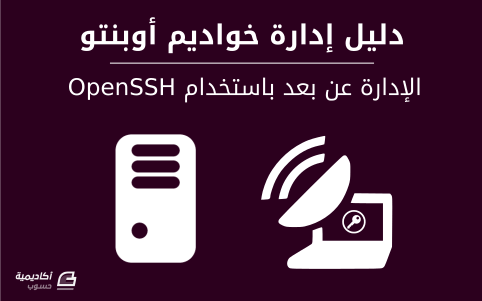











أفضل التعليقات
لا توجد أية تعليقات بعد
انضم إلى النقاش
يمكنك أن تنشر الآن وتسجل لاحقًا. إذا كان لديك حساب، فسجل الدخول الآن لتنشر باسم حسابك.